1. SpringBoot整合Mybatis
此处SpringBoot整合Mybatis是xml形式的整合,注解整合点我
1.1 新建boot项目并导入依赖,依赖如下
<dependency>
<groupId>org.springframework.boot</groupId>
<artifactId>spring-boot-starter-web</artifactId>
</dependency>
<dependency>
<groupId>org.mybatis.spring.boot</groupId>
<artifactId>mybatis-spring-boot-starter</artifactId>
<version>2.0.0</version>
</dependency>
<dependency>
<groupId>com.alibaba</groupId>
<artifactId>druid-spring-boot-starter</artifactId>
<version>1.1.10</version>
</dependency>
<dependency>
<groupId>mysql</groupId>
<artifactId>mysql-connector-java</artifactId>
<version>5.1.28</version>
<scope>runtime</scope>
</dependency>
1.2 配置application.properties文件
spring.datasource.url=jdbc:mysql:///tm?useUnicode=true&characterEncoding=utf-8
spring.datasource.username=root
spring.datasource.password=123456
spring.datasource.type=com.alibaba.druid.pool.DruidDataSource
1.3 在启动类上面添加注解
若是不添加此注解须在每个持久层类添加@Mapper注解
@MapperScan(basePackages = "com.example.easycode03.dao")
目录参考
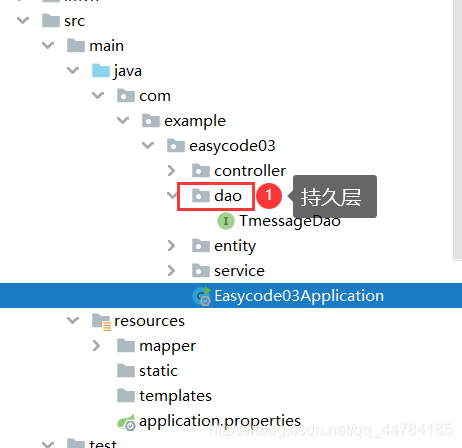
1.4 mapper文件存放位置
1.4.1 若是存放在持久层目录下(如图)
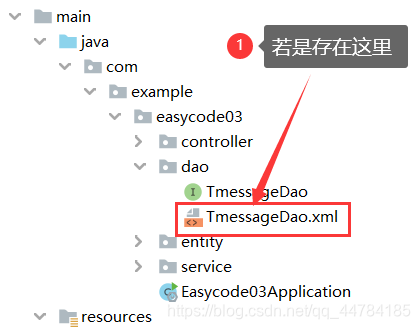
放在此处的xml文件会被自动扫描到,但是有另外一个Maven带来的问题,就是java目录下的xml资源在项目打包时会被忽略掉,所以,如果xml文件放在持久层下,需要在pom.xml文件中再添加如下配置,避免打包时java目录下的XML文件被自动忽略掉
<build>
<resources>
<resource>
<directory>src/main/java</directory>
<includes>
<include>**/*.xml</include>
</includes>
</resource>
<resource>
<directory>src/main/resources</directory>
</resource>
</resources>
</build>
1.4.2若存放在资源目录下(如图)
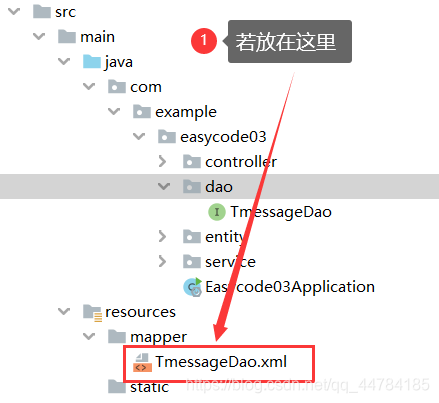
需要在application.properties中告诉mybatis去哪里扫描mapper配置如下
#告诉mybatis去哪里扫描mapper
mybatis.mapper-locations=classpath:mapper/*.xml
到此boot整合mybatis就完成了
2.EasyCode(快速开发神器)
Easycode是idea的一个插件,可以直接对数据的表生成entity,controller,service,dao,mapper,无需任何编码,简单而强大,相比代码版的逆向工程使用Easycode真是太舒服了
2.1安装EasyCode插件

安装后记得要重启idea才能正常使用
2.2在IDEA配置连接数据库
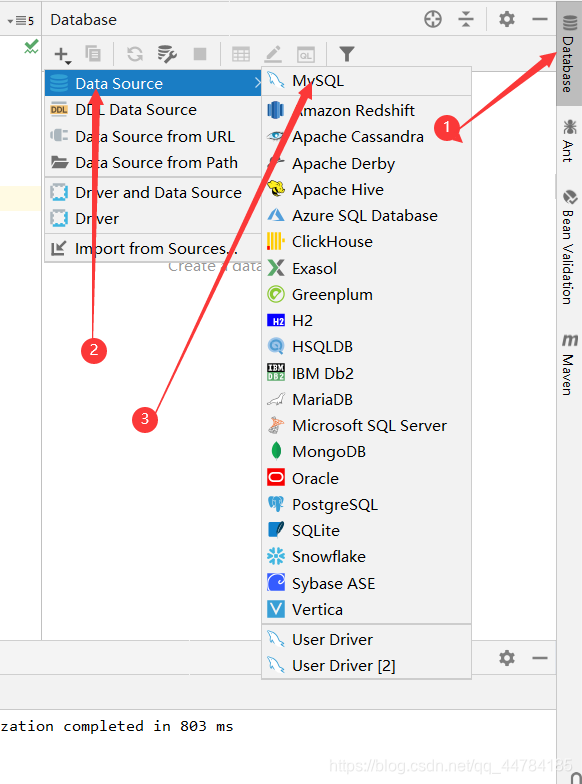
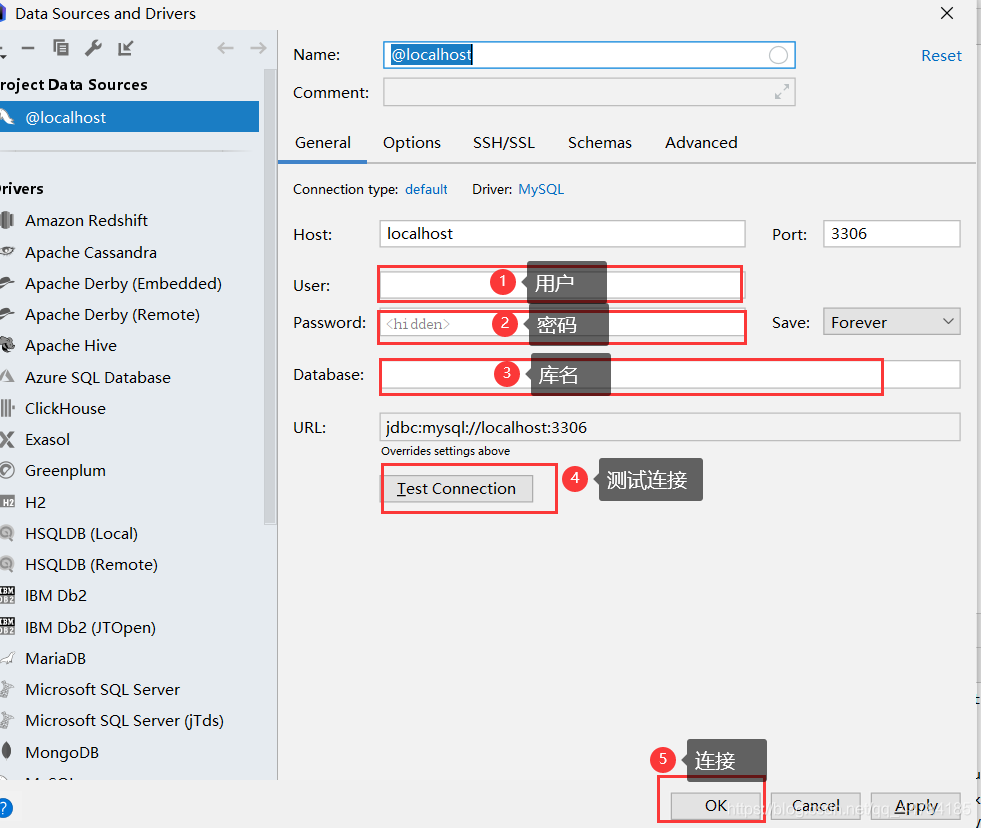
连接成功图
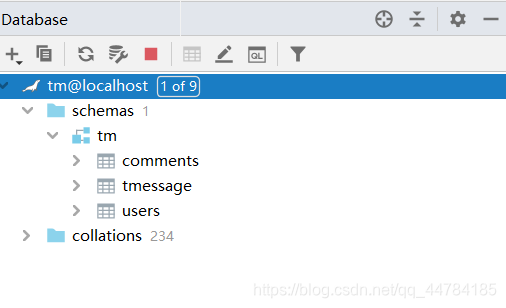
2.3生成代码
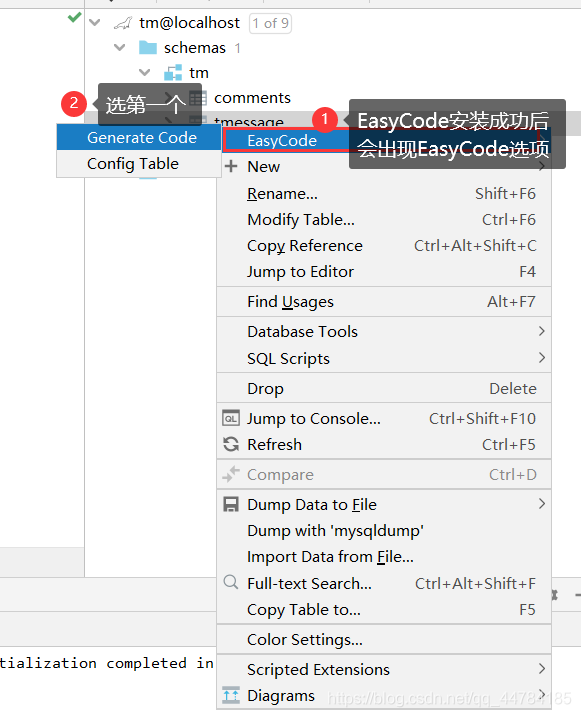
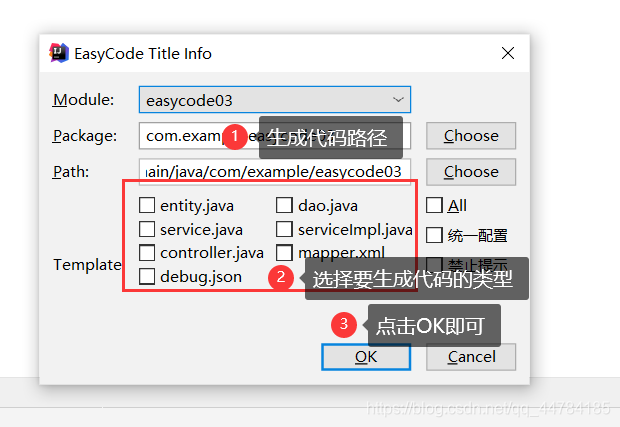
2.4也可以自定义模板
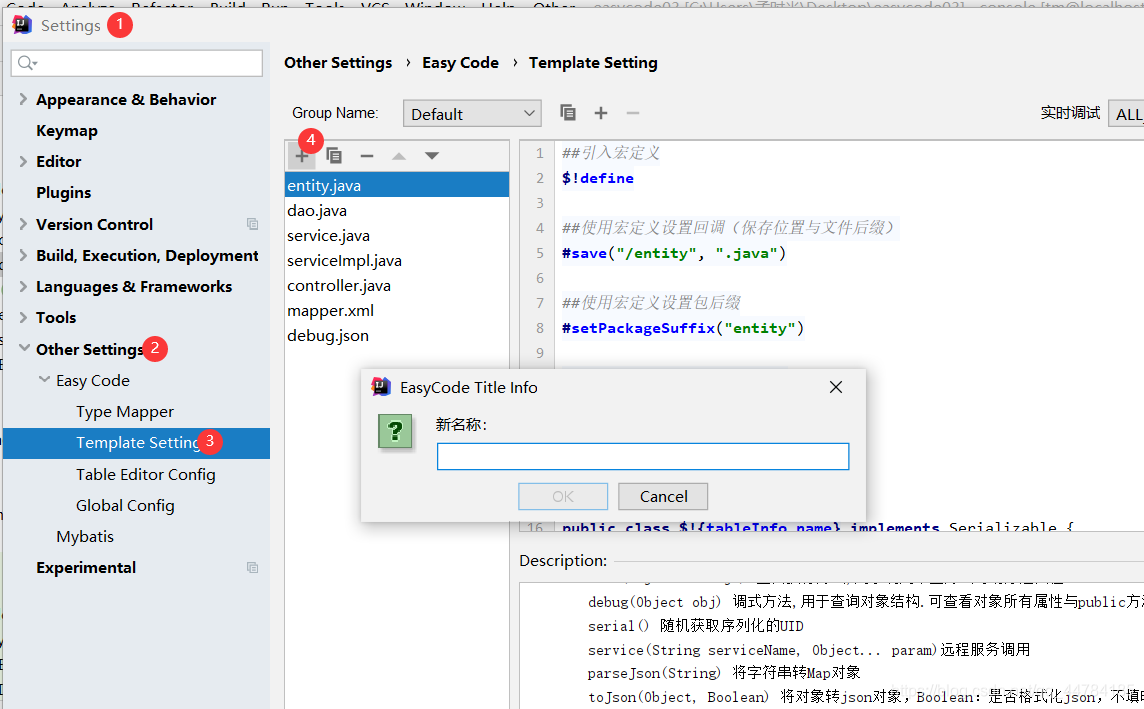
这个插件真的特别牛( ఠൠఠ )ノ
